苹果怎么连小米耳机 小米蓝牙耳机与苹果手机连接步骤
更新时间:2023-11-12 16:53:49作者:xiaoliu
苹果怎么连小米耳机,苹果手机作为一款知名的智能手机品牌,其与小米蓝牙耳机的连接步骤备受用户们的关注,在现代社会里,耳机已经成为人们生活中不可或缺的一部分,而小米蓝牙耳机作为市场上备受瞩目的产品之一,其与苹果手机的连接也成为用户们热衷探讨的话题。接下来我们将详细介绍一下小米蓝牙耳机与苹果手机的连接步骤,让您轻松享受音乐和通话的乐趣。
操作方法:
1.首先我们要打开手机,在手机的桌面上找到设置,并且要点击进入,在设置页面里找到蓝牙并点击。

2.当我们进入蓝牙界面,然后要按蓝牙后面的小按钮。打开蓝牙的开关,然后我们就要拿出小米蓝牙耳机。

3.拿出蓝牙耳机后,长按耳机的开关键大概按10秒左右。让耳机处于配对状态,然后点击进行小米蓝牙耳机连接。
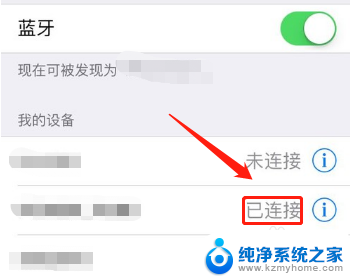
4.当我们的手机显示已经连接蓝牙耳机设备,在这个时候就可以使用蓝牙耳机。来听歌或者是打电话了。

以上是如何将苹果设备与小米耳机连接的全部内容,如果有需要的用户,可以按照以上步骤进行操作,希望这对大家有所帮助。
苹果怎么连小米耳机 小米蓝牙耳机与苹果手机连接步骤相关教程
- 小米sound pro怎么连接蓝牙 小米手机连接蓝牙耳机步骤
- 苹果耳机怎么连接手机配对 苹果手机蓝牙耳机连接教程
- 苹果怎样连接蓝牙耳机 苹果手机蓝牙耳机连接教程
- 小米蓝牙耳机如何连接手机 手机与小米蓝牙耳机如何配对连接
- 红米k60怎么连接蓝牙耳机 红米连接蓝牙耳机的步骤
- 苹果手机的蓝牙耳机怎么连接 蓝牙耳机连接苹果手机步骤
- 苹果手机和苹果耳机怎么配对蓝牙 苹果手机连接蓝牙耳机步骤
- 苹果手机与耳机怎么连接 苹果手机连接AirPods无线耳机方法
- 苹果耳机连不上怎么办 苹果耳机蓝牙无法连接手机怎么办
- 苹果蓝牙耳机可以连华为手机么 华为手机连接苹果蓝牙耳机步骤
- 一个耳机连不上蓝牙 蓝牙耳机配对失败
- word 文档怎么设置成excel word如何导入excel
- mobi的文件怎么打开 mobi文件如何打开
- 手提电脑键盘解锁按哪个键 笔记本电脑键盘密码忘记了怎么打开
- 电脑键盘灯怎么一直亮 笔记本键盘灯如何设置长亮
- 如何破解不允许截屏 解除应用截屏限制的方法
电脑教程推荐